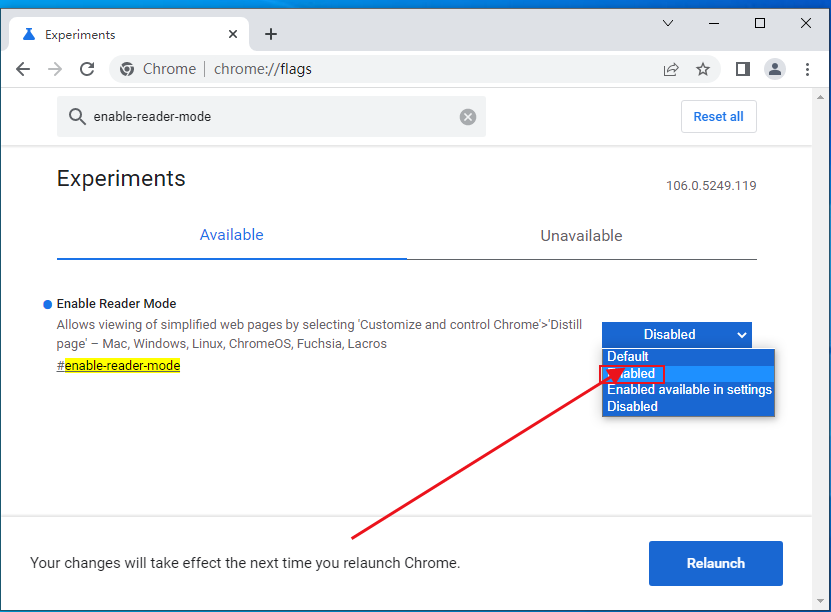不少的用户们都十分的喜爱谷歌浏览器,但是有一些网页是不能复制的,这个时候我们可以将网页设置成阅读模式就可以复制了,那么谷歌浏览器怎么打开阅读模式?chrome浏览器阅读模式在哪?下面就让本站来为用户们来仔细的介绍一下吧。谷歌浏览器怎么打开阅读模式?1、打开谷歌浏览器,然后在地址栏输入chrome://flags/,如图所示:

2、按回车键,此时就会进入一个英文的页面,该页面中有很多关于 Chrome 浏览器的实验性功能,其中就有开启阅读模式,如图所示:

3、在该页面中找到enable-reader-mode这个项目,或直接在顶部的搜索框中搜索,如图所示:

4、接着点击右侧的Disabled的按钮,在弹出的下拉菜单中,我们选择Enabled的菜单项,如图所示:
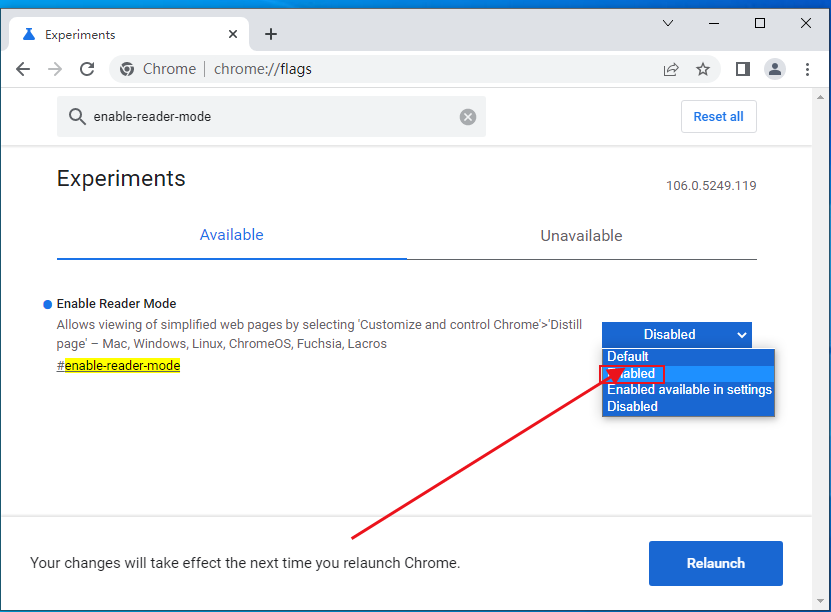
5、这时就会弹出重新启动生效的提示信息,点击Relaunch Now的按钮,如图所示: